Apple удаляет приложения из App Store в РФ
В конце сентября компания Apple удалила часть популярных российских приложений из магазина App Store. Но уже 27.09.2022 в Сети появились варианты, как скачать приложения на айфон для пользователей из России.
Как на iPhone установить удаленные из App Store приложения?
Есть пользователи, которые ранее скачивали приложения, но потом удалили их за ненадобностью, но есть и те, кто вообще никогда не скачивал на айфон удаленные из App Store программы. И для тех, и для других есть варианты установки приложений на iPhone.
Если ранее скачивали приложение, но потом удалили
Для восстановления понадобится помощь инструмента iMazing и компьютер.
- Скачайте iMazing с бесплатным периодом использования. Можно купить и платную версию, если планируется использовать инструмент и далее для экспорта файлов, восстановления резервных копий и др.
- Подключите с помощью кабеля к компьютеру айфон (или iPAD). На этом этапе можно сделать резервную копию данных, но это необязательный шаг.
- В боковом меню появится название вашего устройства. Щелкните по нему и перейдите по вкладке в управление приложениями.
- Выберите раздел «Медиатека» и авторизуйтесь по своей учетной записи Apple ID.
- В строке поиска наберите название программы, которую ранее уже скачивали и какую планируете восстановить на айфоне. Например, «ВКонтакте» или «Почта.Mail».
- Возле названия программы нажмите на облачко, чтобы скачать его на компьютер.
- Далее кликните по кнопке «Установить» — приложение начнет скачиваться на ваш айфон.
Первый вариант подходит большинству владельцев айфонов, поскольку до марта 2022 практически все они пользовались приложениями, доступными в App Store. Но если человек впервые приобрел айфон либо же за это время по каким-либо причинам сменил свою учетную запись, то придется повозиться.
Полезный софт для вашего MacBook!
Как на iPhone установить удаленные из App Store приложения?
Фото: imazing.com
Если никогда не скачивали приложение
Здесь вам понадобится помощь друзей или знакомых, у которых уже давно имеется айфон и учетная запись на Apple ID. Порядок действий будет схож с предыдущим вариантом:
- Войдите в настройки своего айфона и выберите вкладку «Учетная запись Apple ID», перейдите по кнопке «Контент и покупки» и нажмите кнопку «Выйти».
- Скачайте на компьютер iMazing и подключите к нему свой айфон.
- Далее следуют те же шаги, но до момента авторизации Apple ID. Здесь вы должны будете ввести учетные данные своего приятеля.
- Когда программу удастся скачать на айфон, проверьте, запускается ли приложение. Возможно, при первом запуске снова понадобится ввести учетные данные знакомого, по которым загружалась программа.
Как на iPhone установить удаленные из App Store приложения?
Фото: support.apple.com
Некоторые пользователи указывают, что этот метод скачать приложение не всегда срабатывает. В таком случае предлагается более сложный вариант.
Сначала нужно подключить к компьютеру с iMazing айфон друга, а затем выполнить все шаги, указанные ранее, вплоть до авторизации в учетной записи. Здесь укажите данные друга и сразу же отключите его айфон от компьютера, не выходя при этом из iMazing. Подключите свой айфон и повторите шаги, скачайте из медиатеки нужное приложение и установите на свое устройство.
Если же все перечисленные варианты скачать программу на айфон кажутся вам сложными, а вам нужно всего лишь пользоваться приложением «ВКонтакте», то существует альтернативное решение. Достаточно скачать и установить себе на устройство веб-приложение VK.
Веб-версия не идеально адаптирована под пользователей айфонов, но в ней также можно слушать музыку, переписываться с друзьями и близкими и смотреть новости.
Источник: newizv.ru
Поддержка программ apple что это за программа нужна
Будь в курсе последних новостей из мира гаджетов и технологий
iGuides для смартфонов Apple

«Поддержка Apple» для iOS появилась в России. Что умеет приложение?
Денис Черкашин — 13 июня 2018, 10:35

Apple обновила фирменное приложение «Поддержка» для iOS, которое теперь доступно в 20 новых странах и регионах, включая Россию. Программа имеет интуитивный дизайн и предоставляет тот же набор возможностей, что и веб-версия службы поддержки Apple.
Так, прямо с iPhone можно связаться со специалистом в чате, отправить заявку на обратный звонок, найти ответы на свои вопросы в специализированных статьях или быстро оформить ремонт любого гаджета Apple. Для установки программы требуется iOS 11 или более поздняя версия.
Впервые «Поддержка Apple» появилась в App Store в 2016 году. До сих пор приложение поддерживало только несколько языков, из-за чего было недоступно во многих странах. Помимо расширения списка доступных регионов, в этом обновлении компания добавила в сервис удобную функцию — возможность выбрать, на каком языке вы хотите получить помощь независимо от вашего местоположения.
Источник: www.iguides.ru
iTunes для чайников: установка и обновление на ПК (Windows) и Mac (OS X), ручная и автоматическая проверка обновлений iTunes
![]()
Установка iTunes на компьютер и обновление до последней версии очень проста и сводится всего к нескольким действиям. Сегодня мы расскажем вам о том, как установить iTunes на PC (на базе Windows) и Mac (на OS X), как настроить автоматическую проверку обновлений и как обновить айтюнс вручную.
Как вы уже знаете, медиакомбайн iTunes необходим для загрузки контента (музыки, видео) в iPhone, iPod Touch и iPad и их синхронизации (контакты, настройки, календарь) с компьютером. Помимо элементарных функций, айтюнс позволяет восстановить iPhone или любой другой iOS-девайс (iPod Touch и iPad), обновить прошивку устройства и создать резервную копию. Из всего вышесказанного можем сделать вывод — iTunes необходим всем владельцам iPhone, iPod Touch и iPad. И следовательно каждый владелец устройства на базе iOS должен уметь устанавливать и обновлять iTunes до последней версии.
Что необходимо знать про iTunes новичкам:
- iTunes предназначен исключительно для персонального компьютера (настольного или портативного). Установить iTunes на iPad или iPhone невозможно.
- iTunes распространяется бесплатно и не предназначен для коммерческого использования. Если вам предлагают купить iTunes за деньги, не ведитесь, это мошенничество. Скачать iTunes бесплатно можно быстро и без всякой регистрации с официального сайта компании Apple.
- Для загрузки контента в iPhone, iPod Touch или iPad можно обойтись и без iTunes (загрузить контакты в iPhone можно из iCloud, контент загружать сторонними файловыми менеджерами), а вот восстановить устройство или обновить прошивку без айтюнс не получится никак.
Как установить iTunes
Видео о том как установить iTunes на Windows 10:
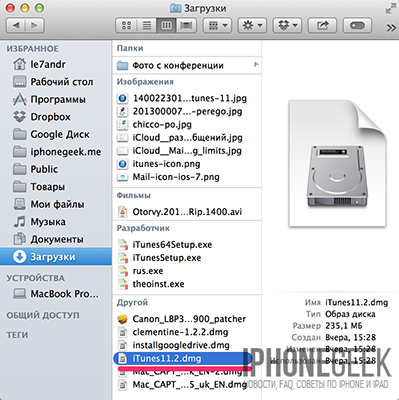

Отдельно скачивать и устанавливать iTunes на iMac, Mac Pro, MacBook Air и Pro нет необходимости, по крайней мере на OS X Mavericks. Программа установлена в систему по умолчанию.
Как обновить iTunes в среде Windows
По умолчанию, после установки при каждом запуске iTunes будет автоматически проверять наличие обновлений и если на сервере Apple появится более новая версия, программа предложит загрузить и установить обновление. Все что вам нужно, согласиться на загрузку и установку обновлений iTunes в отдельном окне Apple Software Update.
Проверить наличие обновлений айтюнс можно и без запуска программы, загрузчик Apple Software Update является отдельной программой и запускается вне среды iTunes.

Он может проверять наличие обновлений для всех программных продуктов Apple для ОС Windows по расписанию:
- Ежедневно
- Еженедельно
- Ежемесячно
- Никогда
Установить периодичность проверок можно в окне Apple Software Update в меню Правка -> Настройки -> Расписание.

Если по какой-то причине при запуске iTunes не происходит автоматическая проверка обновлений, проверить доступность новой версии ПО от Apple можно в ручную.
- Запустите iTunes и в главном меню «Справка» выберите пункт «Обновления«.
- iTunes автоматически проверит наличие обновлений и в случае наличия на сервере более свежей версии выдаст соответствующее уведомление.
- Следуйте инструкциям программы, шаги интуитивно понятны.
Как обновить iTunes на Mac’е в OS X
Владельцем компьютеров Mac повезло гораздо больше, система автоматически проверяет обновления программного обеспечения и причем не только iTunes. Никаких дополнительных «танцев с бубном» не нужно.
- В OS X в основном меню щелкните на изображении с логотипом Apple и выберите пункт «Обновление ПО«. Запустится приложение App Store для Mac (Mac App Store) вкладка Updates (Обновления).

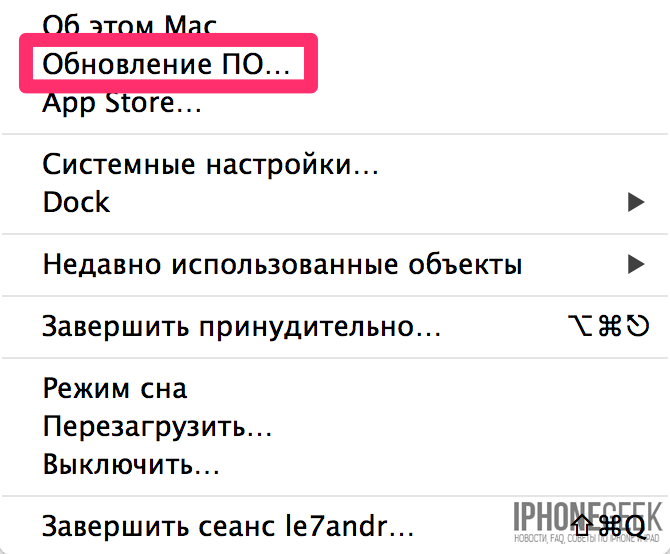
- Система автоматически проверит наличие обновлений на сервере Apple и если будет доступно обновление ПО, в окне приложения появится соответствующее уведомление.
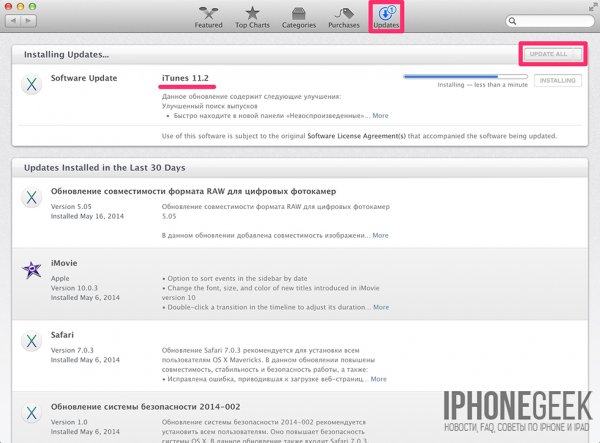
- Щелкните на «Update» в строке с доступным обновлением. Если доступны обновления для 2 и более приложений инициировать обновление можно одновременно для всех приложений, для этого щелкните на кнопке «Update All» (Обновить все). Дождись загрузки и установки обновлений, может потребоваться перезагрузка OS X.
Конечно, в OS X, как и в Windows можно проверить наличие обновление и в самой iTunes вручную.
- Запустите iTunes, в главном меню iTunes (в левом верхнем углу) выберите пункт Обновления.
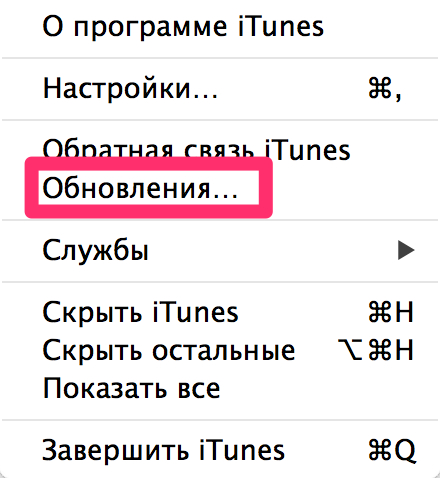
- Если обновления доступны, система выведет соответствующее уведомление. Для установки обновлений следуйте инструкциям программы, специальных знаний для этого не нужно.
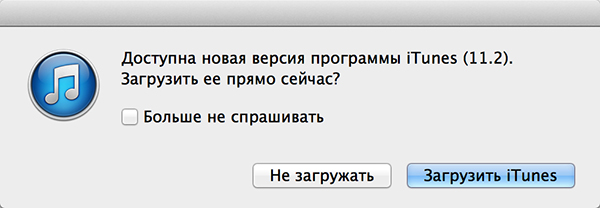
Как отключить автоматическую проверку обновлений в iTunes
Если по какой-то причине вы не желаете, чтобы iTunes автоматически проверял наличие доступных обновлений, функцию можно отключить.
На Mac’е в OS X:
- Запустите iTunes, в главном меню перейдите в iTunes -> Настройки (вызывается сочетанием клавиш «Command+,«) -> Вкладка «Дополнения«.
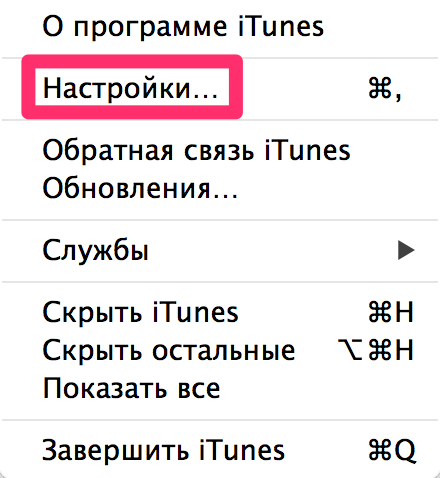
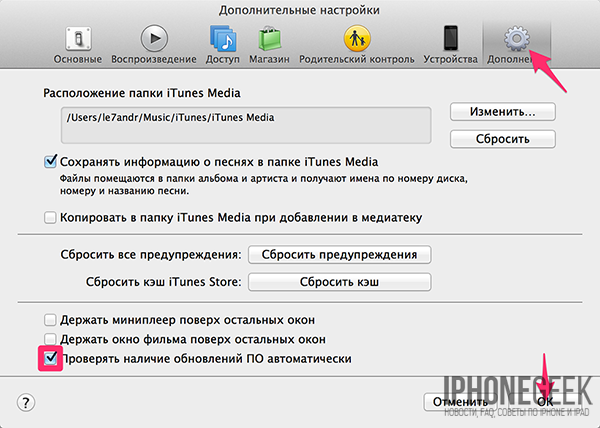
- В окне программы снимите галочку напротив «Проверять наличие обновлений ПО автоматически» и нажмите «ОК«. Теперь iTunes не будет автоматически проверять наличие обновлений, однако это изменение не затрагивает Mac App Store и в приложении на вкладке Updates информация об обновлениях iTunes будет появляться автоматически (при запуске Mac App Store).
На PC в Windows:
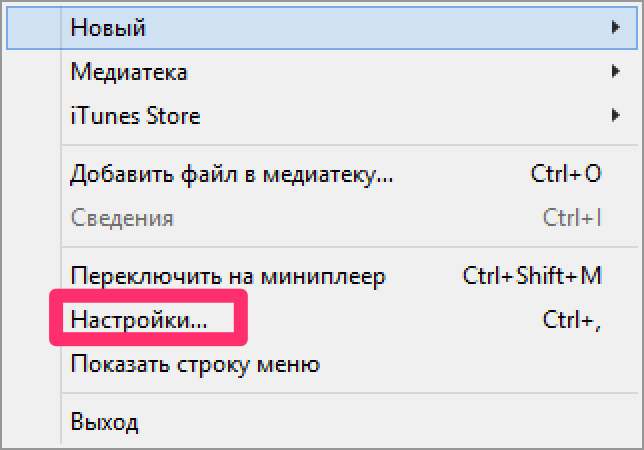
- Запустите iTunes, в левом верхнем окне щелкните на изображении двери и выберите пункт «Настройки» (нажмите «Ctrl+,»).
- На вкладке «Дополнения» снимите галочку напротив «Проверять наличие обновлений ПО автоматически» и щелкните на «ОК«. Готово.
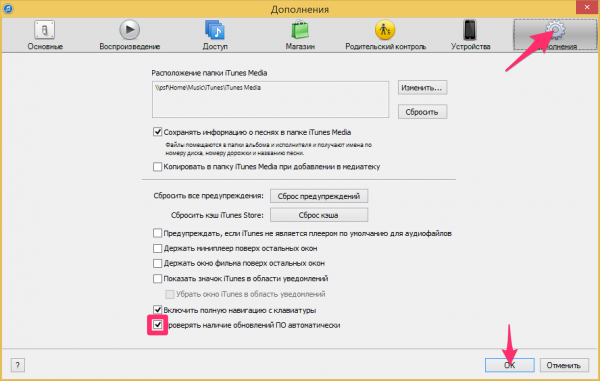
Видео как отключить обновления iTunes

В обновлении iTunes 12.7 Apple полностью убрали App Store. Чтобы вернуть его, нужно установить iTunes 12.6.4. Про это есть отдельная статья Возвращаем App Store в iTunes. Там же есть анимированное видео про то, что случилось и как это повлияло на экосистему Apple.
Удаление iTunes и медиатеки
Источник: iphonegeek.me
Лучшие приложения для быстрой и полной диагностики iPhone, iPad или iPod Touch

Проверить работоспособность всех компонентов iPhone, iPad или iPod Touch с помощью встроенных в iOS инструментов практически невозможно – техника Apple способна рассказать об IMEI, серийных номерах, версиях операционной системы или данных, связанных с модулями Wi-Fi и сотовой связи.
Но, если по каким-то причинам барахлит экран, GPS перестал выдавать точное местоположение, а звук шипит и разрывает динамики, то обращаться придется к App Store – цифровому магазину для iOS, где найдутся специальные программы проведения комплексной или частичной диагностики деталей смартфона, планшета или плеера.
Лучшие приложения для быстрой и полной диагностики iPhone, iPad или iPod Touch

Проверить работоспособность всех компонентов iPhone, iPad или iPod Touch с помощью встроенных в iOS инструментов практически невозможно – техника Apple способна рассказать об IMEI, серийных номерах, версиях операционной системы или данных, связанных с модулями Wi-Fi и сотовой связи.
Но, если по каким-то причинам барахлит экран, GPS перестал выдавать точное местоположение, а звук шипит и разрывает динамики, то обращаться придется к App Store – цифровому магазину для iOS, где найдутся специальные программы проведения комплексной или частичной диагностики деталей смартфона, планшета или плеера.



Для чего нужна диагностика iPhone?
Все хотят убедиться, что купленное устройство работает правильно, и приложение для диагностики iPhone может помочь. Есть разные методы тестирования телефонов, и они отличаются в зависимости от производителя и операционной системы. Стоит только выбрать перед использованием, какой путь проверки будет удобнее: программа для диагностики айфона на самом устройстве или через компьютер.
Они тестируют функции смартфона и проверяют наличие проблем. Есть несколько вещей, которые можно проверить. Например, тестирование Bluetooth гарантирует, что телефон может «отправлять и получать запросы на «сопряжение» с другим устройством». Если bluetooth не работает, вы не сможете подключиться к беспроводным устройствам, таким как динамик или селфи-джойстик.
Другой тест включает ваш акселерометр. Возможно, вы не знали, что в телефоне присутствует такая функция, но вы используете его все время, когда дисплей телефона переходил из вертикального в горизонтальное положение. Плохой акселерометр не позволит вам переворачивать экран или будет делать это самостоятельно, время от времени.
Хорошее диагностическое приложение также будет проверять близость. Датчики приближения могут определить, когда телефон находится рядом с лицом. Когда вы пользуетесь телефоном, экран гаснет, и кнопки перестают работать, чтобы вы могли говорить, не нажимая их. Если датчик выходит из строя, вы можете нажать кнопки или сбросить вызов. Диагностический инструмент может помочь вам предотвратить это.
TestM

Мультифункциональная рабочая платформа на Айфон, способная заменить и сервисный центр с профессиональными мастерами, и остальные утилиты, доступные в магазине от Apple. И главная фишка TestM – комплексный подход. Звук, экран, сенсорная калибровка, хранилищем, камера – за каких-то 5-10 минут на дисплее уже появится результат пройденной диагностики.
Если повсюду зеленые галочки, но проблема не решена, то, скорее всего, пора обращаться в сервисный центр. Если же где-то появились красные галочки, то с проблемой придется разбираться в несколько заходов. Проблемы с внутренним хранилищем? Придется проводить операции копирования и удаления информации. Фотографии смазанные?
Значит, пора откалибровать фронтальную камеру.
В целом, TestM – прекрасная программа для диагностики, способная или подсказать, где искать проблему, или помочь с дальнейшими действиями (разработчики из Checkee всегда оставляют подсказки и выдают вердикт – дескать, пора обращаться за помощью или же исправить неполадки вполне реально в полуавтоматическом режиме).
Распространяется платформа бесплатно, без рекламы и встроенных покупок, а занимает – минимум свободного места. Даже русский язык и тот в комплекте. Пожалуй, лучшего помощника в App Store и не отыскать!
Сохранение результатов
Когда все тесты будут пройдены, появятся сводные результаты.
- Чтобы скопировать сводные результаты в другую программу, нажмите кнопку «Скопировать в буфер обмена». После этого результаты можно будет вставить в другую программу или текстовый редактор.
- Чтобы сохранить сводные результаты на компьютере, нажмите кнопку «Сохранить». Они будут сохранены в виде файлов iTunes Diagnostics.rtf и iTunes Diagnostics.spx. Файл RTF можно открыть в текстовом редакторе. Оба файла можно отправить консультанту Apple.
AIDA64

Информационно-справочный центр диагностики, рассказывающий о технике Apple двумя способами. И с точки зрения технического инструмента, перечисляющего характеристики iPhone, iPad или iPod Touch (вид графического ускорителя, тип процессора, размер дисплея, количество пикселей на дюйм), и в формате диагностического центра, способного проверить работоспособность сенсора и экрана, батареи и оперативной памяти, камеры и Wi-Fi.
Тестирование проводится хоть и поверхностно, но некоторая важная информация все же выдается – к примеру, насколько изношен аккумулятор, поврежден ли экран, правильно распределяется нагрузка на процессор и какая максимальная скорость может быть достигнута через выбранную беспроводную точку.
Доступен центр AIDA64 бесплатно – разработчики из FinalWire даже к рекламе относятся скептически.
Диагностика
Выключите питание смартфона. Затем, удерживая кнопки «увеличение громкости» и «домой», подключите провод к источнику питания. Это позволит вам использовать новую систему диагностики для Apple. Когда вы увидите экран диагностики, нажмите «Начать диагностику» и подключитесь к сети Wi-Fi. Если вы подключены к Apple Store, у вас будут дополнительные опции.
Если нет, увидите сообщение о посещении сайта поддержки. После того как вы закончите, просто нажмите «Выход», и все готово. На экране появится вся необходимая информация о вашем телефоне.
Geekbench 4

Инструмент на Айфон для диагностики, занимающийся проведением беспристрастных тестов производительности смартфонов и планшетов путем обработки различных запросов процессором и оперативной памятью. Формально, программу Geekbench 4 трудно отнести к инструментам диагностики, но на деле же разработчики из Primate Labs помогают узнать – справляется ли смартфон с нагрузкой также, как и остальные модели серии или же с производительностью какие-то проблемы.
Для проверки предусмотрены специальные таблицы с результатами, которые меняются в режиме реального времени и подходят под определенные версии iOS (к примеру, для 12 версии результаты чуть лучше, чем для 11 из-за проведенной разработчиками оптимизации).
Единственная проблема Geekbench – платное распространение. Пусть 70 рублей и не слишком много за такую проверку, но, скорее всего, померяться производительностью во второй или третий раз уже не захочется.
Бесплатный метод диагностики iPhone

Инструмент диагностики iPhone предоставит подробную информацию об оборудовании и производительности iPhone. Предлагаемые инструменты диагностики не совпадают с программным обеспечением, которое используют сотрудники Apple. Тем не менее эти методы диагностики iPhone все еще очень информативны и предлагают полезную информацию о любом устройстве iOS. Любой желающий купить или продать iPhone или iPad может использовать каждый из этих диагностических инструментов. Эти приложения для iPhone — лучший способ протестировать используемые устройства iOS перед их покупкой.
Refox
Интерфейс очень похож на интерфейс Zillion x Work. В левой части список моделей телефонов: iPhone, iPad, Samsung, Huawei. Масштаб изображения увеличивается или уменьшается прокручиванием колёсика мышки. При большом увеличении изображения контактной площадки любой микросхемы, можно увидеть не только обозначение контакта, а и название цепи (или дорожки), в которой установлен данный элемент.
Нажав на один из контактов, он выделяется красным цветом. Одновременно подсвечиваются радиокомпоненты взаимосвязанные с выделенным элементом. А также в поле, в нижней части экрана «прописывается» обозначение цепи.
Программа для тех, кто хочет знать о своем iPhone все
В поисках приложения для отслеживания количества циклов батареи iPhone я обнаружил очень интересную (и к тому же бесплатную) программу под названием AIDA64 и открыл для себя отличную утилиту для тех, кто любит знать о своем устройстве все.

Приложение очень простое, но содержит всю необходимую информацию — от общих данных об устройстве до производителя процессора, модели камеры, версии модуля Wi-Fi и так далее.

Кроме того, здесь же доступна информация об аккумуляторе (собственно, это то, для чего я скачал приложение), также можно посмотреть износ батареи — на сколько уменьшился ее ресурс. А «вишенка на торте» — возможность провести различные тесты экрана.

Вероятно, кто-то из читателей уже знал о таком приложении, но не поделиться таким удобным инструментом мы просто не могли. Тем более, когда он доступен бесплатно — небольшой баннер внизу вас вряд ли будет напрягать. Ссылочку оставлю ниже — а там вы знаете, что надо делать. Программа доступна не только для iPhone, но и для iPad.
Название: AIDA64 Издатель/разработчик: FinalWire Цена: Бесплатно Встроенные покупки: Да (отключение рекламы) Совместимость: Универсальное приложение Ссылка: Установить
Новости, статьи и анонсы публикаций
Свободное общение и обсуждение материалов
Источник: twnews.ru
Как удалить все компоненты itunes. Apple Software Update что это за программа? Удаление программы iTunes и связанных с ней компонентов с панели управления
Как вы знаете, вместе с iTunes на Windows ПК устанавливается еще уйма всяких сопутствующих программ. Притом в обязательном и безальтернативном порядке, поскольку отказаться от них юзер не может, даже если очень захочет. В этом посте мы вкратце расскажем о том, что это за программы, и как удалить iTunes компоненты из Windows.
Итак, на момент написания этого материала самой свежей версией iTunes для Windows была v.12.6.1, в которой кроме собственно iTunes включала еще пять дополнительных компонентов.
КЛЮЧЕВЫЕ СЛОВА ДЛЯ СЧАСТЛИВАНИЯ Замените слабую и неудобную клавиатуру и мышь эргономикой. Некоторые производители поставляют ваш новый компьютер с набором для переработки на старый. И у некоторых ритейлеров есть программы для замены старого оборудования новым, в соответствии с которым они будут принимать любые продукты любого бренда. Здесь мы попытаемся помочь вам с краткой инструкцией в этом отношении. Но когда вы покупаете новый компьютер, лучше сначала обратиться к производителю или продавцу.
Кроме того, вы можете отправлять рециркуляционные принтеры, лазерные и струйные картриджи, когда покупаете новые. Но эта гигантская компания, известная как производитель принтеров, собирает сборы за переработку других видов оборудования. Его использование в некоторых случаях немного проблематично и, определенно, не слишком интуитивно.
Это: Apple Application Support (86-bit) , Apple Application Support (64-bit) , Bonjour , Apple Software Update и Apple Mobile Device Support . Кроме того, установщик iTunes также автоматом устанавливает в Windows еще три сервиса – Bonjour Service , Apple Mobile Device Service и iPod Service .
Но, как говорится, и это еще не все. Программка iTunesHelper.exe по умолчанию настроена так, чтобы запускаться при каждом новом запуске Windows, а AppleSoftware Update по умолчанию будет включаться раз в неделю, докачивая новое ПО или обновления к уже установленному.
Импорт музыки и других материалов
С нашими инструкциями вам следует избегать самых больших проблем. Первое и то же место на вкладке найдет последнюю 32-битную версию. Вы можете исправить это несколько вещей. Импорт музыки очень прост. Программа начнет перемешать импортированные папки, и вам понадобится пара хитов.
Если у вас нет сотен файлов, то преобразование происходит очень быстро и без проблем, поэтому выберите его с легкостью. Это полностью зависит от источника мультимедиа. Но это не правило, а скорее исключение. Нажмите на песню или отметьте больше песен или щелкните правой кнопкой мыши автора правой кнопкой мыши и выберите «Информация». Нажмите, чтобы изменить несколько элементов.
Как видим, назначение некоторых компонентов iTunes понятно и их наличие в системе оправдано. К другими же – вопросов гораздо больше. К примеру, нужен ли Apple Mobile Device Support, если к iTunes на компе мобильные устройства вы подключать не планируете? Или iPod Service, если iPod-ов у вас не было и не будет?
Отсюда – еще один вопрос, самый главный: что будет, если удалить iTunes компоненты из системы?
Поэтому отредактируйте неправильное имя во всех случаях и отмените изменения. Как вы можете видеть на рисунке ниже, вы можете выбрать один из нескольких вариантов. В противном случае вы всегда можете синхронизировать только определенные элементы. Музыка не только живая, поэтому вы можете также установить особые условия для синхронизации изображений и видео.
Наконец, мы снова вернемся в музыкальную библиотеку. Нажатие «Просмотр»: «Показать дубликаты» покажет те же песни в вашей библиотеке. Если у вас достаточно места, вам не нужно удалять музыку, но иногда вам просто нужна одна песня — все зависит от вас, и этот инструмент поможет вам в случае создания легкой библиотеки.
Через поиск вы также можете найти этих черных овец, где вы можете изменить теги для повторного входа в стадо. Этот учебник посвящен связанным методологиям. Игрок по той же причине не может быть запрещен вообще, поэтому пользователь должен убедиться, что плеер запрещен и никогда не удаляется навсегда.
Давайте, попробуем разобраться. Итак:
Apple Mobile Device Support
Данная программка требуется для синхронизации между приложением iTunes и мобильными устройствами, то есть iPad, iPhone или iPod. Если удалить Apple Mobile Device Support, то iTunes будет работать, как и раньше, но уже без функции синхронизации данных с мобильными Apple-девайсами. К слову, после удаления этой проги iPod Service все равно остается в системе.
Следует отметить, что пользователь должен убедиться в том, что руководство, разработанное в этом отношении, содержит несколько простых шагов, чтобы следить за тем, чтобы пользователь был уверен в этом, и по той же причине каждый шаг в этом отношении должен следовать в по внешнему виду и по той же причине является самым простым руководством, которое можно было бы сделать для работы вашего класса и стиля иона.
Пользователь должен войти в систему как администратор, чтобы убедиться, что во время установки не возникает ошибка. Затем следует нажать кнопку «Добавить» или «Удалить», чтобы убедиться, что просматриваются связанные страницы, а также общие программы.
как удалить iTunes компонент Apple Mobile Device Support:
- жмем кнопку Windows, в строке поиска пишем appwiz.cpl и жмем Enter – откроется раздел “ ” стандартной Панели управления Windows;
- в списке находим Apple Mobile Device Support, кликаем правой клавишей мыши (ПКМ) по этой строке, в меню выбираем “Удалить” и далее следуем инструкциям (не закрывайте пока панель!).
Apple Software Update
Эта программка для автоматически обновляет ПО Apple на вашем компе. По умолчанию наличие свежего софта она чекает раз в неделю. Без нее iTunes тоже работает, но тогда нужные обновления надо будет искать и устанавливать вручную, плюс тоже вручную придется удалять и старые компоненты. Так как если прогу удалить, то все ее задачи тоже удаляются.
Медиа-плеер необходимо удалить, чтобы убедиться, что программа выключена, и проблема решена полностью. Убедитесь, что этот процесс выполняется в полном объеме наилучшим образом, рекомендуется следить за тем, чтобы пользователь выполнял шаги, которые были приведены в руководстве, чтобы все было сделано наилучшим образом. Он также будет следить за тем, чтобы пользователь никогда не попадал в проблему, и связанная с этим проблема также устранена в кратчайшие сроки. Пользователь также должен быть уверен в том, что процесс слишком прост для мониторинга, и для достижения наилучших результатов пользователь должен убедиться, что последовательность шагов по-прежнему остается одной и той же, чтобы избежать проблем с этой проблемой.
как удалить iTunes компонент Apple Software Update
- снова заходим в раздел “Удаление или изменение программы” стандартной Панели управления Windows;
- в списке находим строку Apple Software Update -> клик ПКМ -> “Удалить”.
Apple Application Support 86-bit / 64-bit (Поддержка программ Apple x86/x64)
С этим – чуть посложнее. После удаления обеих этих программ iTunes в Windows запускаться перестанет. А при попытке его включить будет открываться только сообщение об ошибке: “A required iTunes component is not installed. Please repair or reinstall iTunes (-45075) ”
Затем система сбрасывается, чтобы убедиться, что процесс завершен полностью. Для этого процесс выглядит следующим образом. Затем пользователь должен нажать на программу, чтобы идти наилучшим образом, а также убедиться, что в этом контексте правильная процедура.
- Вы достигаете своего предела связей и хотите добавить новый.
- Вы хотите продать или передать связанное устройство.
Но одну из них – ту, которая не используется – удалить можно без таких последствий. iTunes работать точно будет без видимых проблем, хотя, возможно, позже и проявятся некоторые ограничения в работе отдельных его функций. Кроме того, могут случаться зависания iTunes при подключении к компу iPhone или iPad.
как удалить iTunes компонент Apple Application Support (только один из!)
раздел “Удаление или изменение программы ” -> в списке выбираем не нужную нам Apple Application Support -> клик ПКМ -> “Удалить”.
Удаление связанных устройств

Риски присущи использованию Интернета. для получения дополнительной информации. Другие названия компаний и продуктов могут быть товарными знаками соответствующих владельцев. Если вы хотите добавить элемент обратно в свою библиотеку. Если вы хотите добавить купленный товар обратно в свою библиотеку, вы можете его отобразить. Если вы хотите просмотреть только контент, загруженный на устройство, выполните следующие действия.
Bounjour
Сервис Bonjour используется для обмена данными (трансляции музыки, к примеру) с другими устройствами Apple, в частности с AirPlay speakers, AppleTV и пультами. Bounjour можно удалить из Windows, без него iTunes загружается и работает нормально, но перестают работать все компоненты и функции, которым полагается работать через сервис Bounjour, и все время будет появляться такая табличка с уведомлением, что “Сервис Bonjour не удается найти… и т.д.” :

как удалить iTunes компонент Bounjour:
раздел “Удаление или изменение программы” -> в списке выбираем Bounjour -> клик ПКМ -> “Удалить”.
ОСТАЛЬНОЕ
На этом стандартные методы удаления лишнего Apple-софта из Windows мы исчерпали. Так, в системе остались iPod Service и iTunesHelper.exe.
- Первый нужен при подключении iTunes к плеерам iPod и смартфонам, но его можно отключить через панель локальных “Служб”. Для этого жмем кнопку Windows, в строке поиска пишем services.msc, далее – двойной клик по иконке в результатах поиска, находим в списке служб строку “Сервис iPod” – двойной клик – и в следующем окне жмем кнопку “Остановить” и “Применить“.

- Второй – iTunesHelper.exe – прописывается в списке программ, которые автоматически запускаются вместе с Windows, потом отключить его можно с помощью любой утилиты для редактирования запуском системы. Autoruns для Windows подойдет.

На прошлой неделе я начал задаваться вопросом, не мини-эпидемия ли поразила установки Айтюнз? Три раза с короткими промежутками кто-то связывался со мной и задавал один и тот же вопрос: как удалить Айтюнз и всю его медиа-библиотеку, чтобы можно было переустановить программу, как будто в первый раз.
Все они использовали панели управления Windows, чтобы удалить Айтюнз, и программа, казалось, была удалена, но когда они установили новую копию, их старая библиотека всё ещё оставалась на месте.
Убрать все следы Айтюнз в ожидании создания совершенно новой медиа-библиотеки не так просто. Это требует удаления нескольких других программ Эпл в определенном порядке. Весь процесс занял у меня около 30 минут на ПК с Windows 7, который хранил в медиа-библиотеке около 2500 песен.
На Mac OS X удалить Айтюнз даже сложнее. 16-этапный учебник на iClarified объясняет процесс , но, как показывают комментарии после урока, некоторые остатки Айтюнза могут сохраняться после завершения этих шагов.
Если у вас нет устройства iOS привязанного к iTunes, Эпл рекомендует удалить и переустановить службы Apple Mobile Device, как описано на сайте поддержки Эпл .
Поскольку все трое людей, которые связались со мной интересовались обновлением Айтюнз на ПК под управлением Windows, здесь я сосредоточусь на этой платформе.
Удаление программного обеспечения Эпл.
Начните с раздела «Программы и компоненты» панели управления. Быстрый способ получить доступ к разделу — нажать комбинацию клавиш Windows-Е , что откроет окно Проводника с кнопкой «Удалить или изменить программу» на самом верху.
Поддержка Эпл выделяет пять программ, которые должны быть удалены в следующей последовательности:
iTunes
Apple Software Update
Apple Mobile Device Support
Bonjour
Apple Application Support
Когда я тестировал инструкцию, мне также пришлось удалить панель управления iCloud (который указан просто как «iCloud» в разделе программ и компонентов).

После удаления шести программ Эпл, перезагрузите компьютер и убедитесь, что следующие папки были удалены (если они все еще присутствуют, удалите их):
C: Program Files Bonjour
C: Program Files Common Files Яблоко
C: Program Files Itunes
C: Program Files док
Отметим, что в 64-разрядной версии ОС Windows, корневая папка именована как «Program Files (x86)».
После того как вы убедитесь, что папки удалены, перезагрузите компьютер, а затем установите последнюю версию Айтюнз.
В моей новой установке Айтюнз остались некоторые призраки прошлых записей, при выборе этих записей появлялась ошибка «программа не может найти файл». Чтобы избавиться от фантомных треков, я нажал комбинацию Ctrl-A , чтобы выделить все записи, а затем Delete.
Свежие записи
- Поиск аудиокниг по тегу «сталкер»
- Аудиокниги — заработок на чтении литературных материалов
- Торпеда для протягивания сетей подо льдом
- Правила посадки рыболовных сетей
- Комментарии в HTML, CSS, PHP Анналы comment php
- Пример: Применение свойства width
- Проверка CSS на валидность с помощью CSS Validation Service
- Многомерные массивы в JavaScript
Источник: olegshein.ru